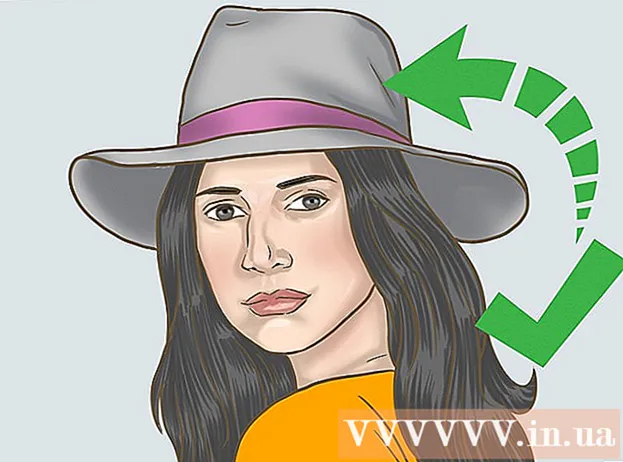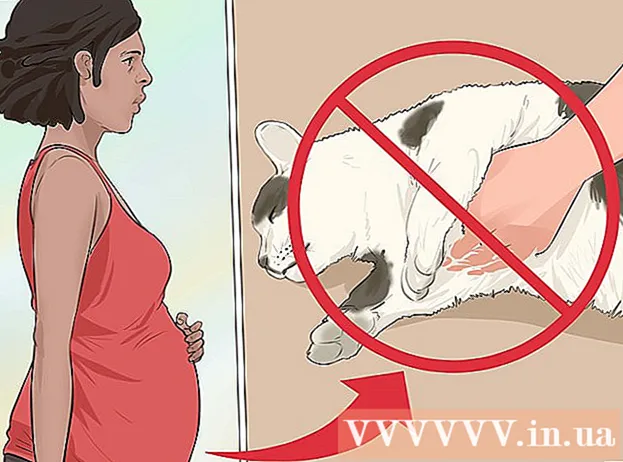Συγγραφέας:
Charles Brown
Ημερομηνία Δημιουργίας:
7 Φεβρουάριος 2021
Ημερομηνία Ενημέρωσης:
1 Ιούλιος 2024

Περιεχόμενο
- Για να πας
- Μέθοδος 1 από 3: Λήψη βίντεο σε iPhone ή iPad
- Μέθοδος 2 από 3: Λήψη βίντεο σε Android
- Μέθοδος 3 από 3: Λήψη βίντεο στο Windows Phone
Τώρα που διαθέτουμε το YouTube στις κινητές μας συσκευές, μπορούμε πλέον να παρακολουθούμε βίντεο σε μέρη που δεν σκεφτήκαμε ποτέ πριν μερικά χρόνια. Δυστυχώς, το YouTube χρειάζεται σύνδεση στο Διαδίκτυο για τη ροή βίντεο στη συσκευή σας και ενδέχεται να μην έχετε πρόσβαση σε Wi-Fi ή στο δίκτυο κινητής τηλεφωνίας. Αλλά αν σκοπεύετε λίγο μπροστά, μπορείτε να κατεβάσετε βίντεο στη συσκευή σας όταν έχετε σύνδεση στο Διαδίκτυο και, στη συνέχεια, να τα παρακολουθήσετε αργότερα, ακόμη και χωρίς σύνδεση στο Διαδίκτυο.
Για να πας
Μέθοδος 1 από 3: Λήψη βίντεο σε iPhone ή iPad
 Εκκινήστε το App Store. Δεν μπορείτε να κατεβάσετε βίντεο απευθείας από το Safari ή την εφαρμογή YouTube, επομένως χρειάζεστε μια άλλη εφαρμογή από το App Store για να κατεβάσετε βίντεο στη συσκευή σας iOS.
Εκκινήστε το App Store. Δεν μπορείτε να κατεβάσετε βίντεο απευθείας από το Safari ή την εφαρμογή YouTube, επομένως χρειάζεστε μια άλλη εφαρμογή από το App Store για να κατεβάσετε βίντεο στη συσκευή σας iOS.  Εγκαταστήστε μια εφαρμογή για λήψη βίντεο. Τύπος Λήψη βίντεο στο πεδίο αναζήτησης και δείτε τα αποτελέσματα. Υπάρχουν πολλές εφαρμογές με παρόμοια ονόματα που προσφέρουν παρόμοιες λειτουργίες. Σε αυτό το άρθρο, χρησιμοποιούμε την εφαρμογή Video Downloader Lite Super - Vdownload από τον George Young. Εάν το βρήκατε, κατεβάστε και εγκαταστήστε την εφαρμογή.
Εγκαταστήστε μια εφαρμογή για λήψη βίντεο. Τύπος Λήψη βίντεο στο πεδίο αναζήτησης και δείτε τα αποτελέσματα. Υπάρχουν πολλές εφαρμογές με παρόμοια ονόματα που προσφέρουν παρόμοιες λειτουργίες. Σε αυτό το άρθρο, χρησιμοποιούμε την εφαρμογή Video Downloader Lite Super - Vdownload από τον George Young. Εάν το βρήκατε, κατεβάστε και εγκαταστήστε την εφαρμογή. - Υπάρχουν πολλές τέτοιες εφαρμογές στο App Store, οπότε επιλέξτε ποια θέλετε να χρησιμοποιήσετε.
- Οι εφαρμογές για λήψη βίντεο δεν υποστηρίζονται από το YouTube, επομένως μερικές φορές καταργούνται από το App Store. Σε αυτήν την περίπτωση μπορείτε να επιλέξετε μια διαφορετική εφαρμογή.
 Εκκινήστε την εφαρμογή που εγκαταστήσατε. Βρείτε την εφαρμογή στη συσκευή σας και ξεκινήστε την εφαρμογή.
Εκκινήστε την εφαρμογή που εγκαταστήσατε. Βρείτε την εφαρμογή στη συσκευή σας και ξεκινήστε την εφαρμογή.  Μεταβείτε στο YouTube. Βρείτε το πρόγραμμα περιήγησης στην εφαρμογή και πληκτρολογήστε youtube.com στη γραμμή διευθύνσεων για να μεταβείτε στο YouTube.
Μεταβείτε στο YouTube. Βρείτε το πρόγραμμα περιήγησης στην εφαρμογή και πληκτρολογήστε youtube.com στη γραμμή διευθύνσεων για να μεταβείτε στο YouTube.  Αναζητήστε ένα βίντεο. Αναζήτηση στο YouTube για ένα βίντεο που θέλετε να κατεβάσετε και να παίξετε το βίντεο. Όταν εμφανιστεί ένα μενού με την επιλογή λήψης του βίντεο, επιλέξτε "Λήψη", ονομάστε το αρχείο και πατήστε "Αποθήκευση". Μπορείτε επίσης να ανοίξετε το μενού πατώντας παρατεταμένα το κέντρο της εικόνας βίντεο.
Αναζητήστε ένα βίντεο. Αναζήτηση στο YouTube για ένα βίντεο που θέλετε να κατεβάσετε και να παίξετε το βίντεο. Όταν εμφανιστεί ένα μενού με την επιλογή λήψης του βίντεο, επιλέξτε "Λήψη", ονομάστε το αρχείο και πατήστε "Αποθήκευση". Μπορείτε επίσης να ανοίξετε το μενού πατώντας παρατεταμένα το κέντρο της εικόνας βίντεο.  Δείτε το βίντεο που έχετε κατεβάσει. Μπορείτε να βρείτε τα βίντεο που έχετε κατεβάσει στην ενότητα "Αρχεία".
Δείτε το βίντεο που έχετε κατεβάσει. Μπορείτε να βρείτε τα βίντεο που έχετε κατεβάσει στην ενότητα "Αρχεία".
Μέθοδος 2 από 3: Λήψη βίντεο σε Android
 Εκκινήστε το πρόγραμμα περιήγησης ιστού στη συσκευή σας Android. Μεταβείτε στη διεύθυνση https://youtube.com.
Εκκινήστε το πρόγραμμα περιήγησης ιστού στη συσκευή σας Android. Μεταβείτε στη διεύθυνση https://youtube.com.  Μεταβείτε στο βίντεο που θέλετε να κατεβάσετε. Πραγματοποιήστε αναζήτηση στο YouTube για το βίντεο που θέλετε να κατεβάσετε και μεταβείτε στη σελίδα του.
Μεταβείτε στο βίντεο που θέλετε να κατεβάσετε. Πραγματοποιήστε αναζήτηση στο YouTube για το βίντεο που θέλετε να κατεβάσετε και μεταβείτε στη σελίδα του.  Αντιγράψτε τη διεύθυνση ιστού του βίντεο. Πατήστε παρατεταμένα τη διεύθυνση και, στη συνέχεια, επιλέξτε "Αντιγραφή" για να αντιγράψετε τη διεύθυνση από το βίντεο.
Αντιγράψτε τη διεύθυνση ιστού του βίντεο. Πατήστε παρατεταμένα τη διεύθυνση και, στη συνέχεια, επιλέξτε "Αντιγραφή" για να αντιγράψετε τη διεύθυνση από το βίντεο.  Ανοίξτε μια νέα καρτέλα στο πρόγραμμα περιήγησής σας. Αναζήτηση στο διαδίκτυο για Λήψη βίντεο για να βρείτε έναν ιστότοπο που σας επιτρέπει να κάνετε λήψη διαδικτυακών βίντεο από μέρη όπως το YouTube. Σε αυτό το παράδειγμα χρησιμοποιούμε τον ιστότοπο ssyoutube.com. Μεταβείτε στη διεύθυνση http://ssyoutube.com. Πατήστε παρατεταμένα το πλαίσιο κειμένου δίπλα στο στοιχείο Λήψη έως ότου εμφανιστεί η ένδειξη "Επικόλληση". Πατήστε "Επικόλληση" για να επικολλήσετε τη διεύθυνση βίντεο που είχε αντιγραφεί στο πλαίσιο.
Ανοίξτε μια νέα καρτέλα στο πρόγραμμα περιήγησής σας. Αναζήτηση στο διαδίκτυο για Λήψη βίντεο για να βρείτε έναν ιστότοπο που σας επιτρέπει να κάνετε λήψη διαδικτυακών βίντεο από μέρη όπως το YouTube. Σε αυτό το παράδειγμα χρησιμοποιούμε τον ιστότοπο ssyoutube.com. Μεταβείτε στη διεύθυνση http://ssyoutube.com. Πατήστε παρατεταμένα το πλαίσιο κειμένου δίπλα στο στοιχείο Λήψη έως ότου εμφανιστεί η ένδειξη "Επικόλληση". Πατήστε "Επικόλληση" για να επικολλήσετε τη διεύθυνση βίντεο που είχε αντιγραφεί στο πλαίσιο.  Πατήστε Λήψη. Μετά από έναν γρήγορο έλεγχο, ο ιστότοπος θα σας δείξει μια σειρά επιλογών με συνδέσμους λήψης για διαφορετικές αναλύσεις και μορφές στα δεξιά.
Πατήστε Λήψη. Μετά από έναν γρήγορο έλεγχο, ο ιστότοπος θα σας δείξει μια σειρά επιλογών με συνδέσμους λήψης για διαφορετικές αναλύσεις και μορφές στα δεξιά. - Η μορφή "MP4" θα μπορεί να αναπαραχθεί από τις περισσότερες εφαρμογές σε Android.
 Πατήστε την επιθυμητή ανάλυση για να κατεβάσετε το βίντεό σας. Μπορείτε να παρακολουθείτε την πρόοδο στον πίνακα ειδοποιήσεων. Περιμένετε να ολοκληρωθεί η λήψη πριν συνεχίσετε.
Πατήστε την επιθυμητή ανάλυση για να κατεβάσετε το βίντεό σας. Μπορείτε να παρακολουθείτε την πρόοδο στον πίνακα ειδοποιήσεων. Περιμένετε να ολοκληρωθεί η λήψη πριν συνεχίσετε.  Ανοίξτε τον πίνακα ειδοποιήσεων και πατήστε το ληφθέν αρχείο. Όταν ολοκληρωθεί η λήψη, μπορείτε να τραβήξετε προς τα κάτω τις ειδοποιήσεις σας και να πατήσετε το ληφθέν αρχείο για να το δείτε.
Ανοίξτε τον πίνακα ειδοποιήσεων και πατήστε το ληφθέν αρχείο. Όταν ολοκληρωθεί η λήψη, μπορείτε να τραβήξετε προς τα κάτω τις ειδοποιήσεις σας και να πατήσετε το ληφθέν αρχείο για να το δείτε. - Εάν δεν μπορείτε να βρείτε το βίντεο ή εάν έχετε διαγράψει την ειδοποίηση, πατήστε τη διαχείριση αρχείων της συσκευής σας (μερικές φορές ονομάζεται "Τα αρχεία μου" στις εφαρμογές) και μεταβείτε στο φάκελο "Λήψεις". Εδώ θα βρείτε το βίντεο που έχετε κατεβάσει.
Μέθοδος 3 από 3: Λήψη βίντεο στο Windows Phone
 Ξεκινήστε τον Internet Explorer στο Windows Phone σας. Μεταβείτε στη διεύθυνση https://youtube.com.
Ξεκινήστε τον Internet Explorer στο Windows Phone σας. Μεταβείτε στη διεύθυνση https://youtube.com.  Μεταβείτε στο βίντεο που θέλετε να κατεβάσετε. Πραγματοποιήστε αναζήτηση στο YouTube για το βίντεο που θέλετε να κατεβάσετε και μεταβείτε στη σελίδα του βίντεο.
Μεταβείτε στο βίντεο που θέλετε να κατεβάσετε. Πραγματοποιήστε αναζήτηση στο YouTube για το βίντεο που θέλετε να κατεβάσετε και μεταβείτε στη σελίδα του βίντεο. - Αντιγράψτε τη διεύθυνση ιστού του βίντεο. Πατήστε παρατεταμένα τη διεύθυνση και μετά επιλέξτε "Αντιγραφή" για να αντιγράψετε τη διεύθυνση από το βίντεο.

- Αντιγράψτε τη διεύθυνση ιστού του βίντεο. Πατήστε παρατεταμένα τη διεύθυνση και μετά επιλέξτε "Αντιγραφή" για να αντιγράψετε τη διεύθυνση από το βίντεο.
 Ανοίξτε μια νέα καρτέλα στο πρόγραμμα περιήγησής σας. Αναζήτηση στο διαδίκτυο για Λήψη βίντεο για να βρείτε έναν ιστότοπο που σας επιτρέπει να κάνετε λήψη διαδικτυακών βίντεο από μέρη όπως το YouTube. Σε αυτό το παράδειγμα χρησιμοποιούμε τον ιστότοπο ssyoutube.com. Μεταβείτε στη διεύθυνση http://ssyoutube.com. Πατήστε παρατεταμένα το πλαίσιο κειμένου δίπλα στο στοιχείο Λήψη έως ότου εμφανιστεί η ένδειξη "Επικόλληση". Πατήστε "Επικόλληση" για να επικολλήσετε τη διεύθυνση βίντεο που αντιγράφηκε στο πλαίσιο.
Ανοίξτε μια νέα καρτέλα στο πρόγραμμα περιήγησής σας. Αναζήτηση στο διαδίκτυο για Λήψη βίντεο για να βρείτε έναν ιστότοπο που σας επιτρέπει να κάνετε λήψη διαδικτυακών βίντεο από μέρη όπως το YouTube. Σε αυτό το παράδειγμα χρησιμοποιούμε τον ιστότοπο ssyoutube.com. Μεταβείτε στη διεύθυνση http://ssyoutube.com. Πατήστε παρατεταμένα το πλαίσιο κειμένου δίπλα στο στοιχείο Λήψη έως ότου εμφανιστεί η ένδειξη "Επικόλληση". Πατήστε "Επικόλληση" για να επικολλήσετε τη διεύθυνση βίντεο που αντιγράφηκε στο πλαίσιο.  Πατήστε Λήψη. Μετά από έναν γρήγορο έλεγχο, ο ιστότοπος θα σας δείξει μια σειρά επιλογών με συνδέσμους λήψης για διαφορετικές αναλύσεις και μορφές στα δεξιά.
Πατήστε Λήψη. Μετά από έναν γρήγορο έλεγχο, ο ιστότοπος θα σας δείξει μια σειρά επιλογών με συνδέσμους λήψης για διαφορετικές αναλύσεις και μορφές στα δεξιά. - Η μορφή "MP4" θα μπορεί να αναπαραχθεί από τις περισσότερες εφαρμογές.
 Πατήστε την επιθυμητή ανάλυση για να κατεβάσετε το βίντεό σας.
Πατήστε την επιθυμητή ανάλυση για να κατεβάσετε το βίντεό σας. Επιλέξτε "Αποθήκευση". Εάν ο Internet Explorer σας ρωτήσει εάν θέλετε να ανοίξετε ή να αποθηκεύσετε το αρχείο, επιλέξτε αποθήκευση.
Επιλέξτε "Αποθήκευση". Εάν ο Internet Explorer σας ρωτήσει εάν θέλετε να ανοίξετε ή να αποθηκεύσετε το αρχείο, επιλέξτε αποθήκευση.  Βρείτε το βίντεό σας. Αφού ολοκληρωθεί η λήψη, μπορείτε να βρείτε το βίντεό σας στο φάκελο Βίντεο στην κάρτα μνήμης ή στη μνήμη του τηλεφώνου σας. Πατήστε το για αναπαραγωγή του βίντεο με μια εφαρμογή της επιλογής σας.
Βρείτε το βίντεό σας. Αφού ολοκληρωθεί η λήψη, μπορείτε να βρείτε το βίντεό σας στο φάκελο Βίντεο στην κάρτα μνήμης ή στη μνήμη του τηλεφώνου σας. Πατήστε το για αναπαραγωγή του βίντεο με μια εφαρμογή της επιλογής σας.